配置过程实验拓扑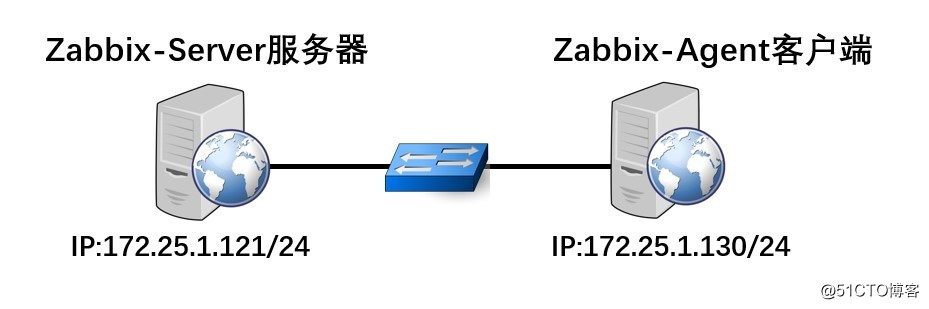
Windows Server 2012代理设置安装Windows AGENT
Ø 设置Windows的IP地址(DHCP自动获取192.168.228.0网段):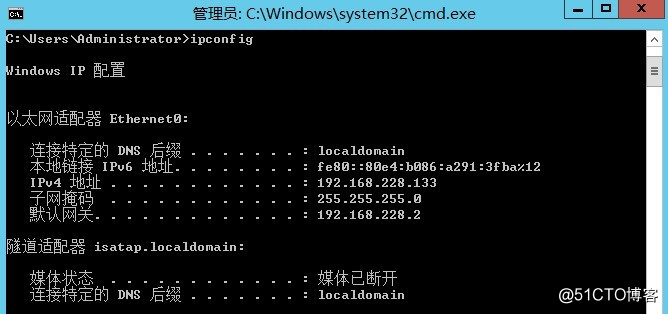
Ø 为了简化操作,可关闭Windows防火墙(zabbix服务器已关)
若两者都开,Windows需要开放允许该服务端口(SNMP服务)的通过。防火墙默认已经开启了允许该服务通过。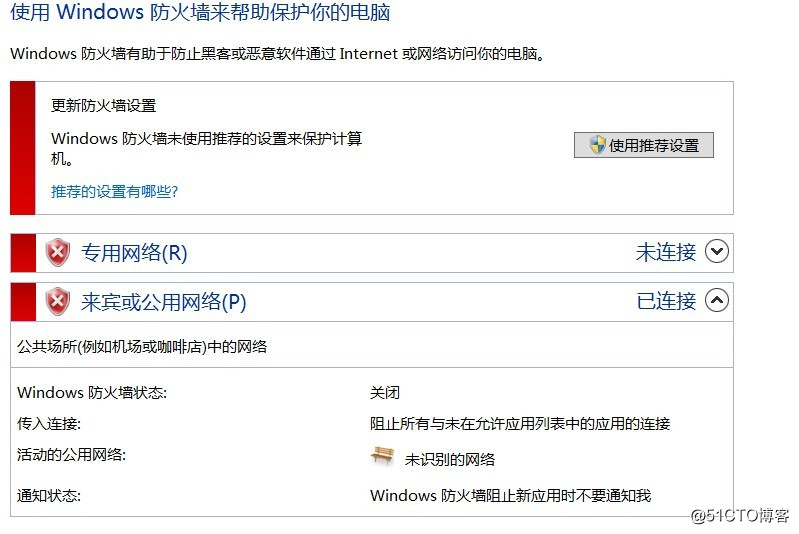
Ø Windows Server2012的主机名为“host5: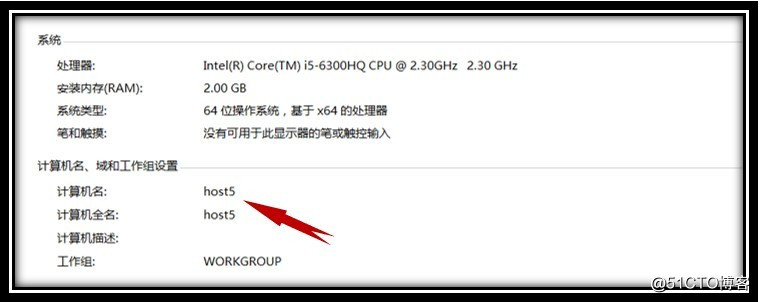
Ø 将Windows_Agent.zip压缩包拷贝到C盘下的Windows目录:(下载地址https://www.zabbix.com/downloads/3.4.6/zabbix_agents_3.4.6.win.zip)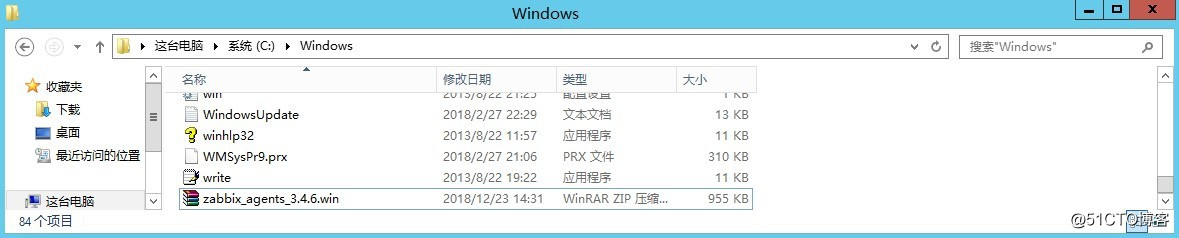
Ø 将解压完毕的文件,里边有bin和conf两个目录,进入到conf目录下,修改zabbix_agentd.win.conf配置文件:
LogFile=C:\Windows\zabbix_agentd\log\zabbix_agentd.log#zabbix agent服务的存放日志路径
Server=192.168.228.130 #zabbix server的IP地址
ListenPort=10050 #zabbix agent的默认端口
ServerActive=192.168.2.205 #zabbix server的IP地址
Hostname=host5 #必须与zabbix server的监控主机名称一致
² 其中Server和ServerActive都指定zabbixServer的IP地址,不同的是,前者是被动后者是主动。也就是说Server这个配置是用来允许172.17.22.121这个ip来我这取数据。而ServerActive的172.17.22.121的意思是,客户端主动提交数据给他。
Ø 以管理员身份运行CMD命令行,具体可以使用“zabbix_agentd.exe --help”查看帮助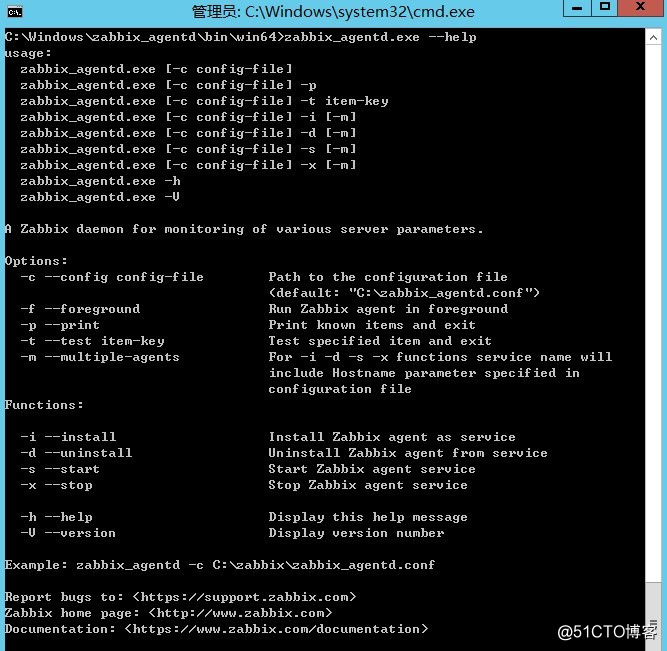
Ø 在CMD命令行安装zabbix agent服务并设置windows自启动服务: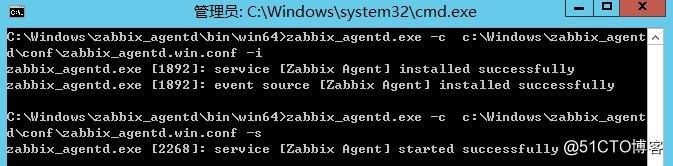
Ø 在“服务”中显示Zabbix Agent进程正在运行: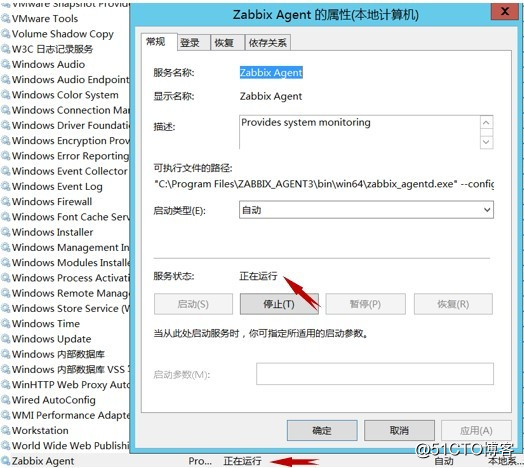
Zabbix服务器设置
² 备注:zabbix服务器的安装过程请参考PPT
Ø 创建属于Windows系统的主机组
点击->配置->主机群组->创建主机群组:
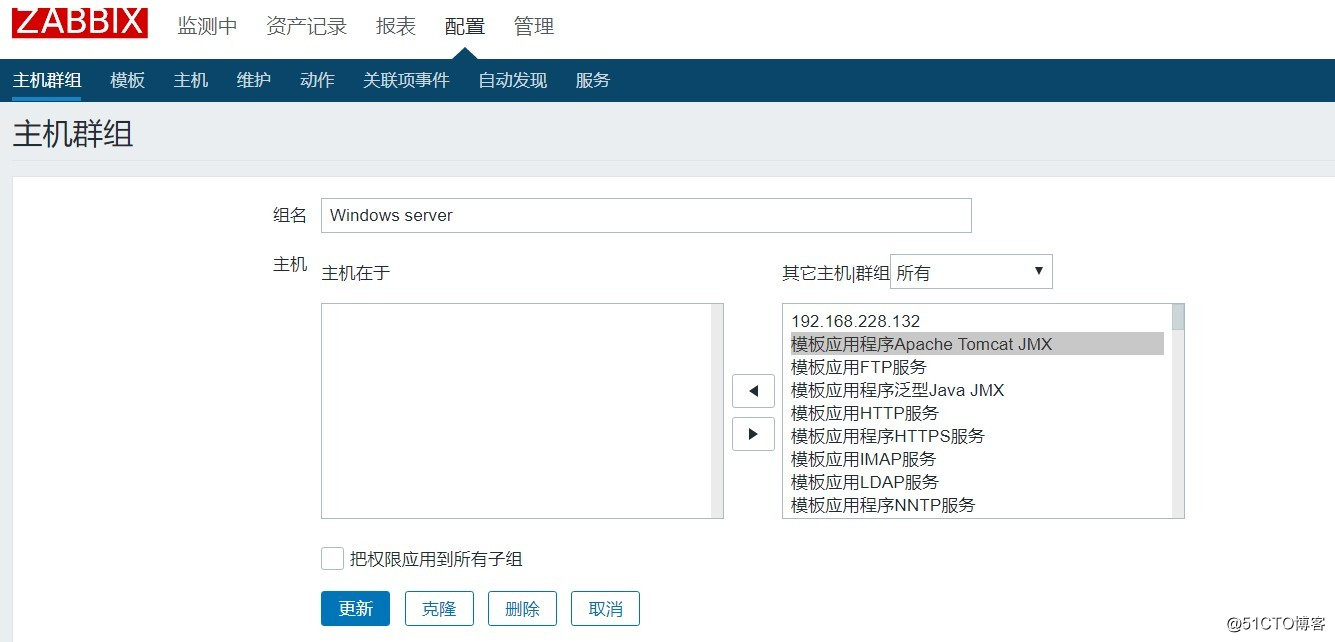
Ø 点击->主机->输入主机名称->选择群组(Windows server)->输入agent的IP地址: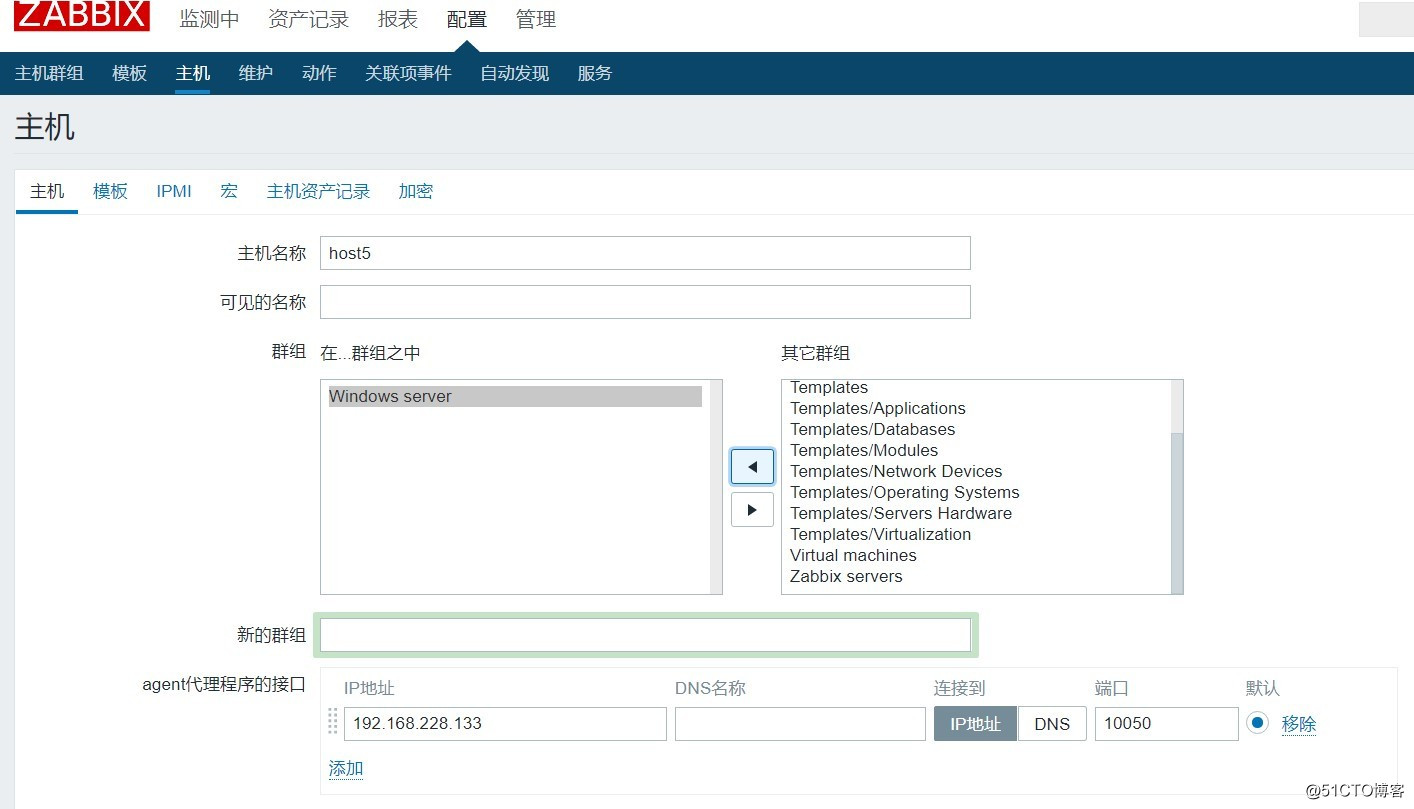
Ø 点击->模板->选择->Template OSWindows->添加->更新: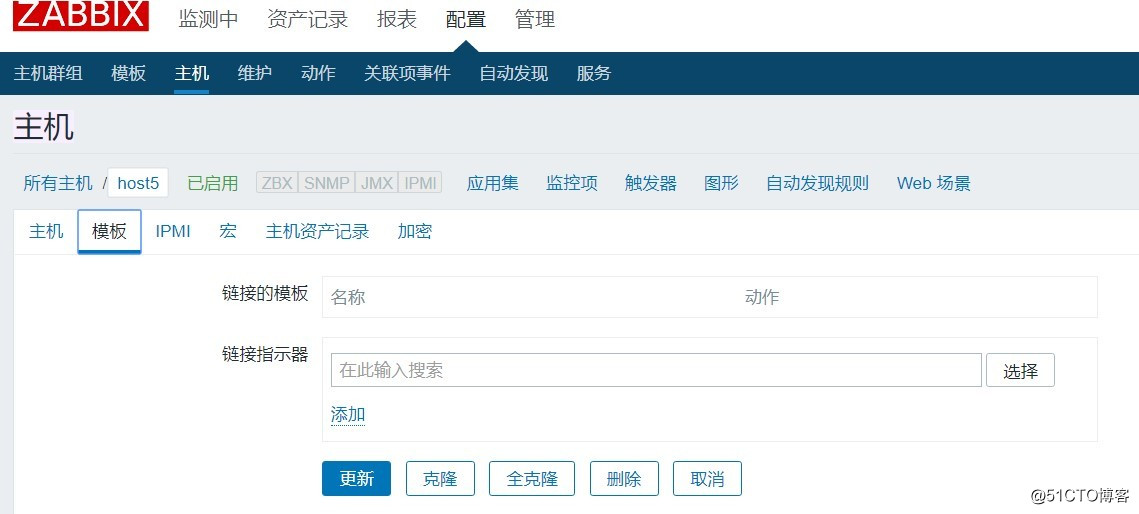
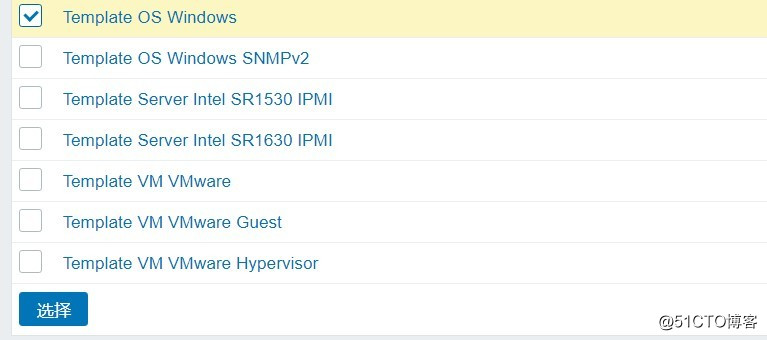
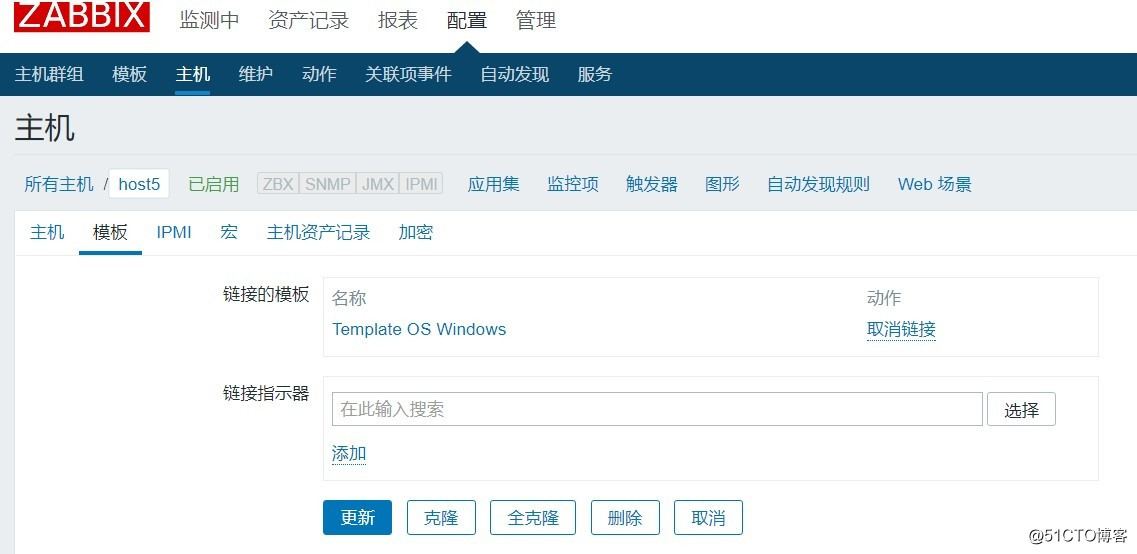
Ø 在系统界面->配置->主机,显示监控的Windows Server2012
Agent:
添加监控拓扑图
Ø 把zabbix_agent客户端Windows Server 2012添加到拓扑图,以图形方式显示zabbix_agentd客户端主机: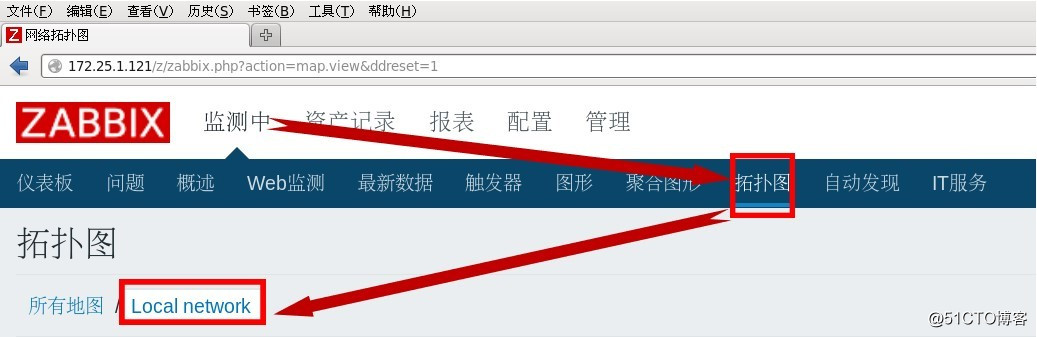

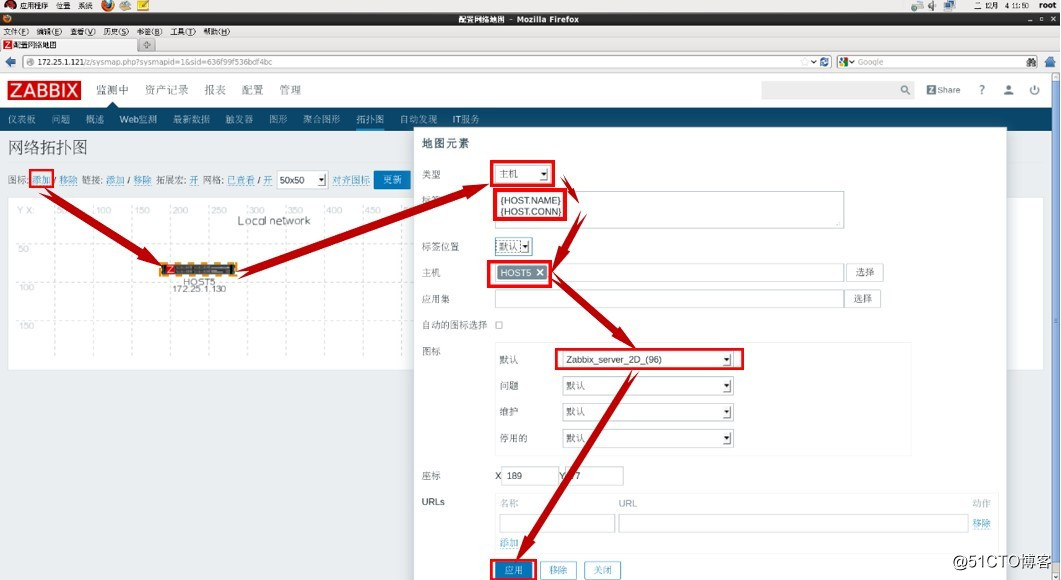
添加命令脚本
Ø 创建对zabbix-agent客户端执行操作的命令脚本: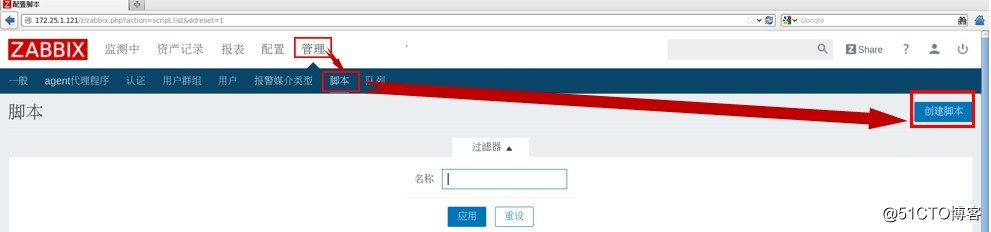
Ø 对操作脚本进行编辑: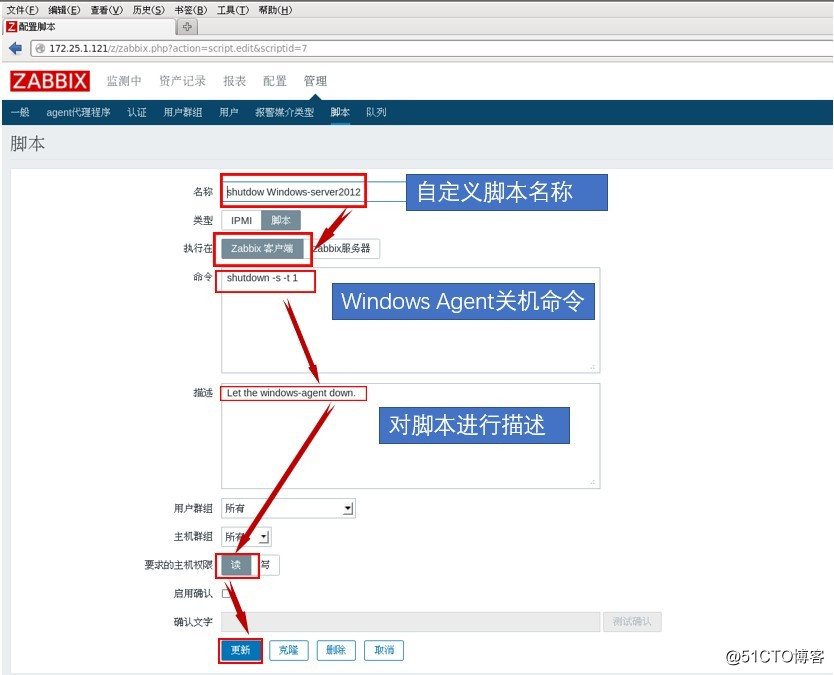
验证过程监控图形
Ø 显示最新数据
点击->监测中->最新数据: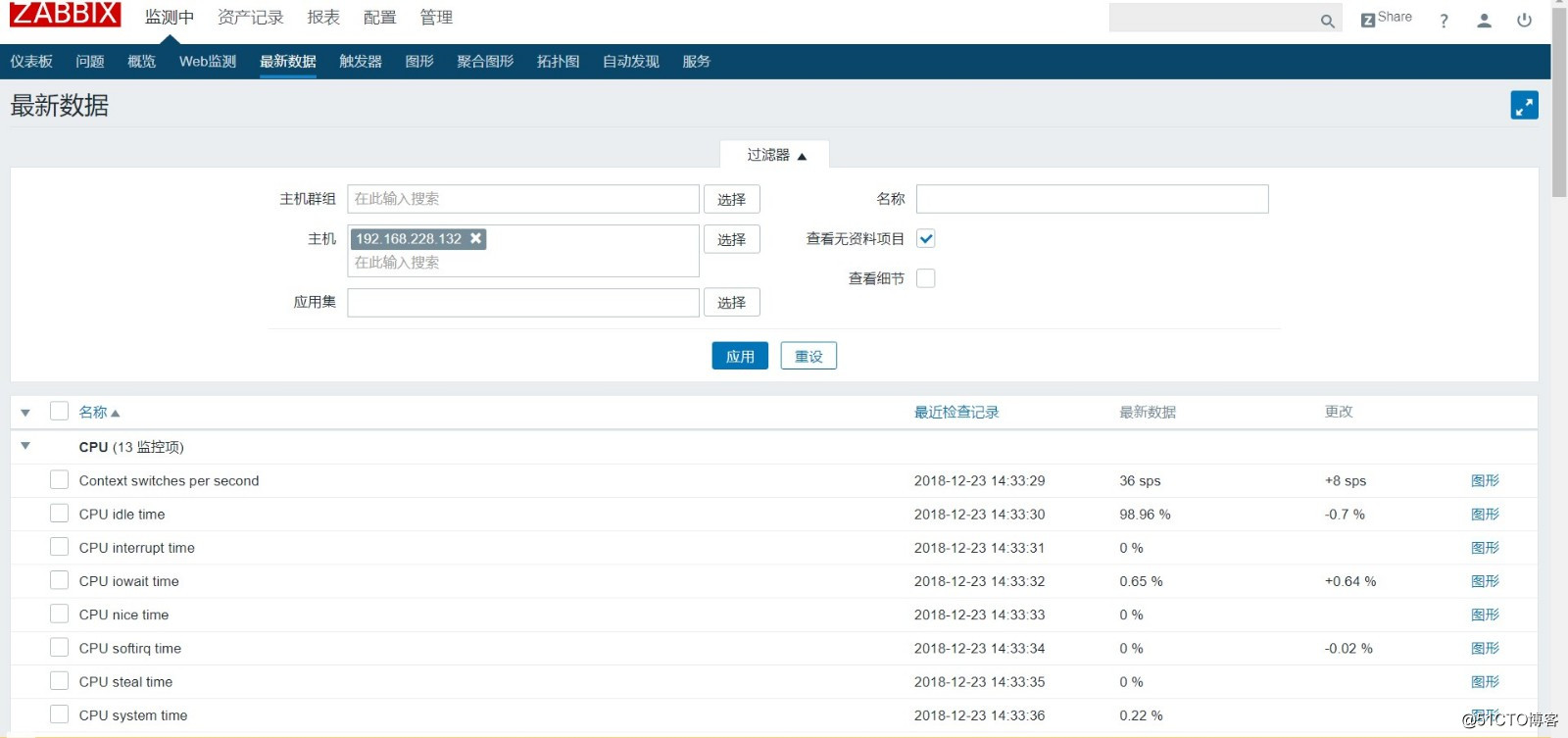
Ø 显示图形
点击->监测中->图形:
命令脚本
Ø 在菜单栏中选择->监测中->拓扑图,单机图形,选择关闭脚本
Ø 这时zabbix-agent客户端Windows Server2012关机: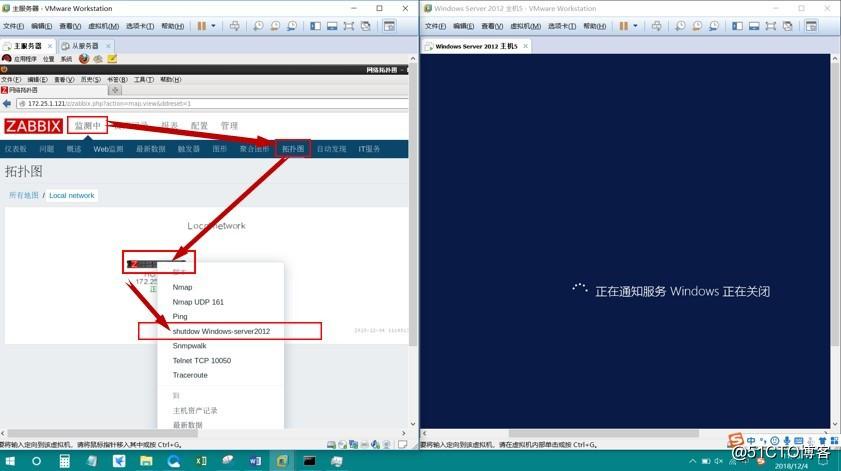
QQ在线Zabbix答疑群177428068